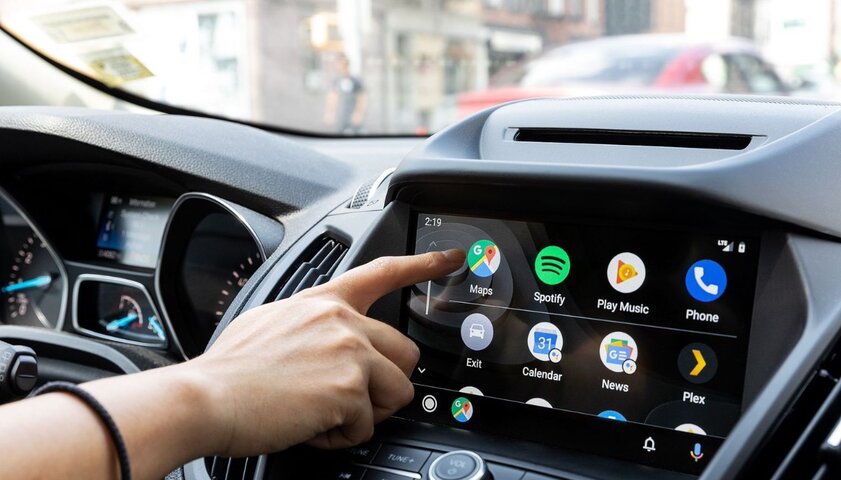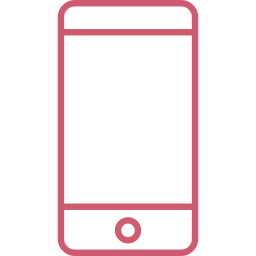- Как подключить CarPlay и Android Auto на авто: беспроводной и проводной способы
- Подготовительный этап
- Как подключить Apple CarPlay
- CarPlay по проводу
- Беспроводной CarPlay
- Как подключить Android Auto
- Android Auto по проводу
- Беспроводное Android Auto
- Как подключить Iphone к Toyota Camry?
- Зачем подключать iPhone к Toyota Camry?
- Как подключить Iphone к Toyota Camry через USB?
- Подключите свой Iphone с CarPlay через USB к Toyota Camry
- Подключите свой Iphone через USB к автомагнитоле Toyota Camry.
- Как подключить Iphone к Toyota Camry по bluetooth с помощью CarPlay?
- Как подключить Iphone к Toyota Camry с помощью кабеля jack?
- How to use Apple CarPlay in your Toyota
- Wireless CarPlay?
Как подключить CarPlay и Android Auto на авто: беспроводной и проводной способы
Во время езды на автомобиле очень важно оставаться внимательным и сконцентрированным, так как от этого зависит не только ваше здоровье, но и здоровье окружающих. Именно ради повышения уровня безопасности с сохранением уровня комфорта были придуманы технологии Android Auto и Apple CarPlay — они позволяют пользоваться функциями вашего смартфона, будь то карты, звонки, приложения для прослушивания музыки или что-то ещё, без необходимости отвлекаться на небольшой дисплей смартфона. И хотя почти у всех более или менее современных автомобилей эти функции имеются, не все знают, как их запустить. Сегодня быстро и понятно в этом разберёмся.
Подготовительный этап
Перед тем, как заниматься активацией какой-либо функции и тестом возможностей приложений, нужно пройти несколько подготовительных этапов.
- убедитесь, что ваш автомобиль поддерживает Android Auto и/или Apple CarPlay, а смартфон отвечает минимальным системным требованиям:
список автомобилей, поддерживающих Apple CarPlay
список автомобилей, поддерживающих Android Auto - заранее найдите кабель для подключения смартфона к вашей модели автомобиля (у некоторых новинок 2020 года и новее используется выход USB Type-C, другие авто оборудованы стандартным USB Type-A);
- включите мобильный интернет на смартфоне;
- найдите безопасное место (не на проезжей части дорог общего пользования) — парковку возле торгового центра, двор жилого комплекса, личный гараж;
- заведите автомобиль и убедитесь, что КПП установлена на режим паркинга («P»), либо переведите коробку на «нейтралку» и воспользуйтесь ручным тормозом.
⚠️ Важно: данные пункты необходимы для вашей же безопасности — проверять работу того или иного софта на дорогах или трассах категорически не рекомендуется.
Как подключить Apple CarPlay
Перед работой с Apple CarPlay стоит активировать голосовой помощник Siri — он выполняет множество функций за рулём, позволяя, например, сразу набрать нужный номер телефона, отправить SMS или построить маршрут в навигаторе при помощи голосовых команд.
CarPlay по проводу
- подключите USB-кабель в нужный разъём автомобиля (обычно он расположен под дисплеем мультимедийной системы и обозначен соответствующей иконкой смартфона — точное расположение можно узнать из инструкции или документации на сайте производителя);
- подключите кабель в смартфон;
- дождитесь появления интерфейса Apple CarPlay на дисплее мультимедийной системы.
Некоторые современные автомобили поддерживают беспроводное подключение Apple CarPlay — узнать, есть ли данная функция на вашей модели транспортного средства, можно на официальном сайте или в инструкции.
Беспроводной CarPlay
- зажмите клавишу активации голосовых команд на руле (иконка с говорящим человеком);
- переведите стереосистему автомобиля в режим беспроводной связи и/или Bluetooth;
- на смартфоне откройте «Настройки», перейдите в раздел «Общее»;
- перейдите в пункт «CarPlay», откройте меню «Доступные автомобили»;
- выберите своё транспортное средство;
- дождитесь появления интерфейса Apple CarPlay на дисплее мультимедийной системы.
Как подключить Android Auto
Систему Android Auto тоже можно подключить как проводным, так и беспроводным способами (если это поддерживает автомобиль). Правда, стоит учесть, что на операционной системе Android 10 и выше приложение Android Auto вшито в систему и не представлено отдельным приложением, но перед началом работы стоит обновить софт через Google Play до последней версии.
Android Auto по проводу
- подключите USB-кабель в нужный разъём автомобиля (обычно он расположен под дисплеем мультимедийной системы и обозначен соответствующей иконкой смартфона — точное расположение можно узнать из инструкции или документации на сайте производителя);
- подключите кабель в смартфон;
- выполните простые действия инструкции на экране (система спросит, запускать ли Android Auto на данном автомобиле);
- дождитесь появления интерфейса Android Auto на дисплее мультимедийной системы.
Данная система поддерживает и беспроводное подключение, но нужно отметить, что Android Auto по беспроводу работает только на ОС Android 11 и выше. Кроме того, беспроводная работа Android Auto поддерживается бортовыми компьютерами далеко не всех автомобилей.
Беспроводное Android Auto
- подключите USB-кабель в нужный разъём автомобиля (обычно он расположен под дисплеем мультимедийной системы и обозначен соответствующей иконкой смартфона — точное расположение можно узнать из инструкции или документации на сайте производителя);
- подключите кабель в смартфон;
- выполните простые действия инструкции на экране;
- отключите кабель;
- дождитесь появления интерфейса Android Auto на дисплее мультимедийной системы.
В случае, если вы захотите отключить режим беспроводного подключения к Android Auto, нужно открыть меню уведомлений на смартфоне и нажать на кнопку «Выйти из режима «На автомобиле».
Как подключить Iphone к Toyota Camry?
Вы устали слушать радио или вам нужно останавливаться, чтобы позвонить людям, пока вы ведете машину, все эти аргументы хороши для подключения вашего Iphone к машине, только есть несколько способов сделать это. Для этого вы спрашиваете себя как подключить Iphone к Toyota Camry, знай, что ты в нужном месте. Наша команда написала и опубликовала этот контент, чтобы помочь вам с этой задачей и позволить вам звонить по телефону в машине или подключать Android или Apple телефон к нему. Для этого сначала мы увидим, почему полезно подключить ваш Iphone к автомобилю, затем мы проверим подключение Iphone к вашей Toyota Camry через USB, а во второй части — как подключить Iphone к Toyota Camry по bluetooth.
Зачем подключать iPhone к Toyota Camry?
Итак, мы начинаем наше содержание с преимущество подключения вашего Iphone к Toyota Camry. Для некоторых из вас возможно, что вы не уверены в актуальности этой связи, но знаете, что вы получите только те преимущества, которые сделают вашу жизнь намного проще или сделают ваш опыт за рулем автомобиля более приятным. Вот различные преимущества подключения вашего iPhone к Toyota Camry:
- Совершение звонков со своего Iphone в режиме громкой связи со звуком разговора в аудиосистеме Toyota Camry.
- Перенесите музыку и слушайте ее на аудиосистеме Toyota Camry.
- Получите каталог вашего Iphone на автомагнитоле вашей Toyota Camry
- Управляйте своим iPhone голосом (например, позвоните кому-нибудь или измените музыку).
Как подключить Iphone к Toyota Camry через USB?
Независимо от того, хотите ли вы подключите Iphone 5, 6 или 7 к Toyota Camry, процесс будет таким же, мы увидим два нескольких метода подключения вашего Iphone через USB к вашему автомобилю.
Подключите свой Iphone с CarPlay через USB к Toyota Camry
Во-первых, вы можете подключите свой Iphone к USB через CarPlay. Для этого ваш автомобиль должен быть оснащен CarPlay и USB-штекером. Вы можете найти список моделей, совместимых с CarPlay, здесь. Не забудьте убедиться, что год выпуска вашей Toyota Camry позволяет использовать эту опцию. После этого выполните следующие действия, чтобы установить соединение между вашим Iphone и Toyota Camry:
- Заводить машину
- Включите Siri, если вы этого раньше не делали.
- Подключите свой Iphone 4/5/6/7/8 к USB-порту Toyota Camry.
- Подтвердите соединение на автомобильном радиоприемнике, он может попросить вас подтвердить код на экране вашего Iphone
Подключите свой Iphone через USB к автомагнитоле Toyota Camry.
Вторая вероятность, вы можете подключите свой Iphone к Toyota Camry через USB Независимо от того, не оснащен ли ваш автомобиль CarPlay, для этого вам понадобится автомобильное радио, которое можно найти, например, в автомобильном центре и которое имеет порт USB. Чтобы закончить, вам нужно будет только подключить свой Iphone через USB-кабель для воспроизведения музыки и других его функций.
Как подключить Iphone к Toyota Camry по bluetooth с помощью CarPlay?
Вторая вероятность, вы можете подключите свой Iphone через Bluetooth к Toyota Camry через CarPlay. Это наиболее эффективный подход, и даже несмотря на то, что он потребляет больше заряда батареи вашего Iphone, это самый приятный способ наслаждаться вашим Iphone за рулем Toyota Camry. Для этого потребуется выполнить некоторые шаги, чтобы точно выполнить соединение между автомобилем и Iphone, вот они:
- Включите режим Bluetooth / беспроводного сопряжения на автомобильном радиоприемнике Toyota Camry.
- На вашем Iphone перейдите в «настройки», затем на вкладку «Общие», выберите раздел «CarPlay» и выполните поиск «доступные автомобили».
.
Если у вас возникли проблемы с Bluetooth в вашей Toyota Camry, не думайте дважды, чтобы прочитать наш конкретный контент по этой теме.
Как подключить Iphone к Toyota Camry с помощью кабеля jack?
В случае, если ни одно из этих решений невозможно на вашей Toyota Camry, у вас все еще есть базовый, но эффективный вариант кабеля jack. Действительно, такой подход позволит вам подключить ваш iPhone к Toyota Camry через дополнительный разъем автомобильного радио или вашего автомобиля и, таким образом, передать звук, издаваемый вашим телефоном, на динамики вашего автомобиля. Покупка кабеля jack обойдется вам не дороже 10 €.
Если вам нужно больше руководств по Toyota Camry, перейдите на наш Toyota Camry категория.
How to use Apple CarPlay in your Toyota
Welcome to a beginner’s guide on how to use Apple CarPlay in your Toyota vehicle, as well as looking at the various features of the system and how to use them. Apple CarPlay is available on all current models. There is an Apple CarPlay upgrade available for Corolla and RAV4 models produced since 2019. Click here for more information.
To ensure CarPlay is switched on:
Only Apple-approved third-party apps can be used.
Connect your iPhone (5 or later) using a USB-Lightning cable, by plugging it into the USB data port.
The first time you connect, a message will offer you three options: Do Not Enable, which you might want to choose if all you want to do is charge your phone, not connect it to the multimedia system; Enable Once, if it’s a friend or relative’s phone that you only want to provide temporary access to the car’s infotainment system; or Always Enable, so your phone automatically connects to the car every time you plug it into the cable.
You’ll then get a message to say that all your Bluetooth devices will be disconnected.
Wireless CarPlay?
At the time of this article’s publication, Apple CarPlay only works through a wired connection in Toyota models except for GR Supra, which is available with a wireless CarPlay setup. To connect the wireless system, pair the phone to the Toyota multimedia system using Bluetooth, choosing Apple CarPlay as the primary function.
You’ll then get a prompt on your phone to check that you want to use CarPlay with this vehicle, so tap Use CarPlay.
Now, every time your phone is in your Toyota, the phone will automatically connect to the car.
If you want to connect to CarPlay through the display for your car’s infotainment system, just tap the Apple CarPlay icon in the main menu. You can also access it via the Media/Radio and Communications icons.
Once you’re connected, you’ll see a grid of app icons in the CarPlay display, a lot like those on the phone home screen. These will probably cover more than one page – especially if you use music streaming services such as Spotify, or alternative navigation apps such as Waze – so all you need to do is swipe between pages to find the app you need. However, there’s also a shortcut menu on the side of the main page of icons, so you can just jump to the most-used apps.
You can access apps by using Apple’s Siri voice control function. If you have voice control in your Toyota, just hold down the voice button on your steering wheel and Siri will respond by asking what you’d like to do.